如果你是预订虚拟约会的员工成员,则可以从任何设备通过 Microsoft Teams 会议加入。 你将允许外部与会者参加会议,在某些情况下,出于合规性原因 (,) ,你需要在结束约会时为所有参与者结束 Teams 会议。
-
从预订确认电子邮件或个人 Outlook 或 Teams 日历中选择 “加入 Teams 会议 ”。
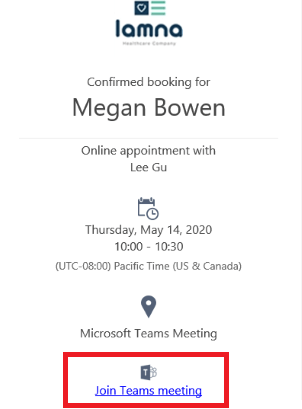
为了在所有设备上获得最佳体验,建议下载适用于桌面和 移动设备的 Teams 应用。
也就是说,无需下载 Teams 应用即可在台式计算机上从 Web 加入 Teams 会议 。 阅读我们的分步说明了解如何操作。 -
允许与会者并执行约会。
当外部与会者在 Teams 会议大厅中等待时,你将收到通知。 选择“ 允许 ”以允许他们加入。
你可以保持简单,只需进行基本的视频或音频通话。 或者,你可以获得更高级的功能,例如模糊背景或共享计算机屏幕以查看文档。
请访问我们的 会议和通话支持文档,详细了解 Microsoft Teams 会议的完整功能。 -
结束所有参与者的会议。 (可选)
结束虚拟约会对于医疗保健和金融服务提供商在与外部与会者会面时保持合规性非常重要。 或者,如果你是一名教师,这是确保学生在你离开后不会在虚拟教室里闲逛的好方法。
若要结束正在进行的会议,请转到会议控件,然后选择“ 更多选项...” > 结束会议。
系统将要求你进行确认。 如果确认这样做,将立即结束每个人的会议。







